오늘은 카카오뷰 창작센터에 가입, 개설하고 설정하는 방법, 그리고 채널 보드 등록, 발행까지 하는 방법에 대해서 알아보도록 하겠습니다. 자신이 작성한 콘텐츠를 더 많은 사람들에게 알려보시기 바랍니다.

카카오뷰란?
카카오뷰는 다양한 시선으로 큐레이션 된 콘텐츠를 발견할 수 있는 서비스입니다. 한마디로 카카오채널을 블로그에 글을 발행하는 것처럼 보드를 발행할 수 있고, 수익도 발생시킬 수 있습니다.
요즘은 개인 개인이 콘텐츠 크리에이터라고 할 수 있습니다. 단방향이 아닌 양방향으로 콘텐츠가 소비되는 시대이고, 과거의 TV, 신문 등의 매체가 발행하는 콘텐츠만 소비했던 시대가 아닙니다.
블로그, 유튜브, 인스타그램, 틱톡 등의 SNS를 이용하여 1인 미디어 시대가 활발해졌고, 자신이 만든 콘텐츠를 친구뿐만 아니라 전 세계에 퍼질 수 있는 시대에 살고 있습니다. 콘텐츠의 양은 엄청나게 늘어나고 있습니다. 이제 소비자들은 자신에게 만든 콘텐츠를 선별하여 보고 싶어 합니다. 카카오뷰는 이러한 사용자들을 위해 만들어진 것이라고 할 수 있습니다.
채널 운영자는 콘텐츠 큐레이터가 되어, 자신의 보드를 발행하여 대중에게 보여줌으로써, 콘텐츠를 소비하는 사람들은 검색에 필요한 시간을 줄일 수 있고, 크리에이터는 자신의 콘텐츠를 많이 확산시킬 수 있게 됩니다.
카카오뷰 창작센터 가입하는 방법
이제 블로그를 시작하면서, 블로그 유입을 늘려볼까 하는 마음에 카카오뷰 채널을 개설하고자 합니다. 처음 이용하는 거라, 하나하나 자세히 설명하도록 하겠습니다. 카카오톡 계정이 있다면 빠르게 가입이 가능합니다.
1. 카카오뷰 창작센터 홈페이지 이동
홈페이지 접속 > 창작센터 시작하기 > 좌측 상단 메뉴 보드 창작으로 이동합니다.
카카오 뷰 창작센터
카카오가 만드는 쉽고 편리한 창작
creators.kakao.com
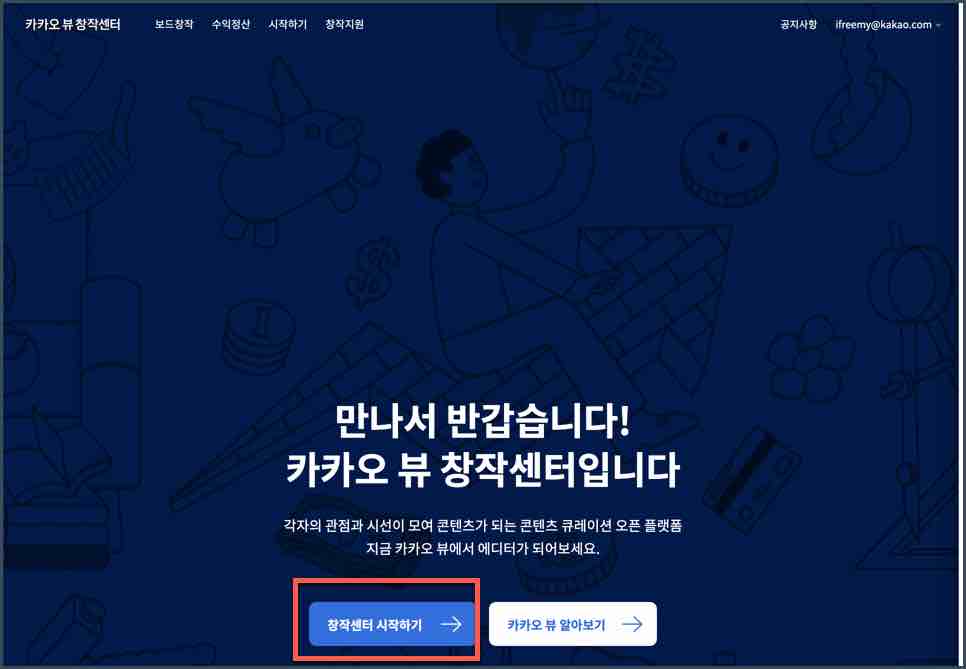
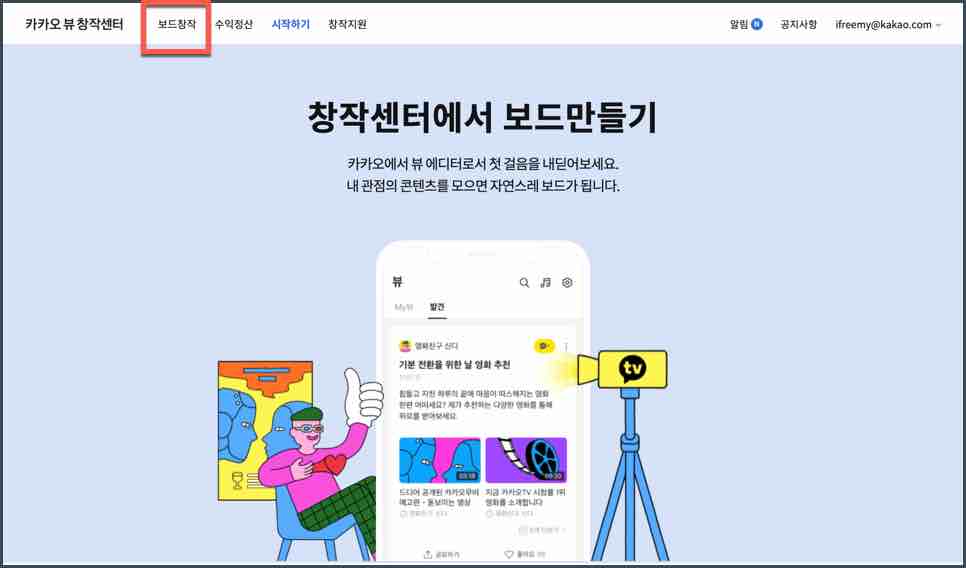
2. 채널 만들기
저는 아직 채널을 개설한 적이 없어 '내 창작 채널에' 아무것도 없습니다. 우측 상단의 채널 만들기를 클릭합니다. '내 채널 만들기'화면으로 이동합니다.
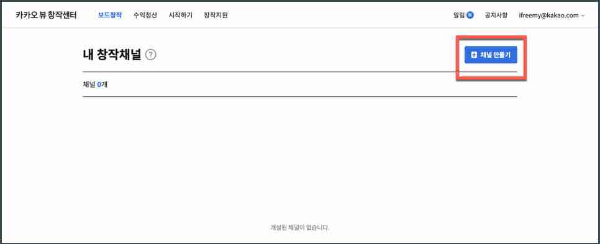
프로필 설정 및 부가정보 설정
이제 프로필 사진을 입력하고, 채널 이름, 검색용 아이디, 소개글, 카테고리 설정 등의 내용을 입력하고 채널을 개설할 수 있습니다.
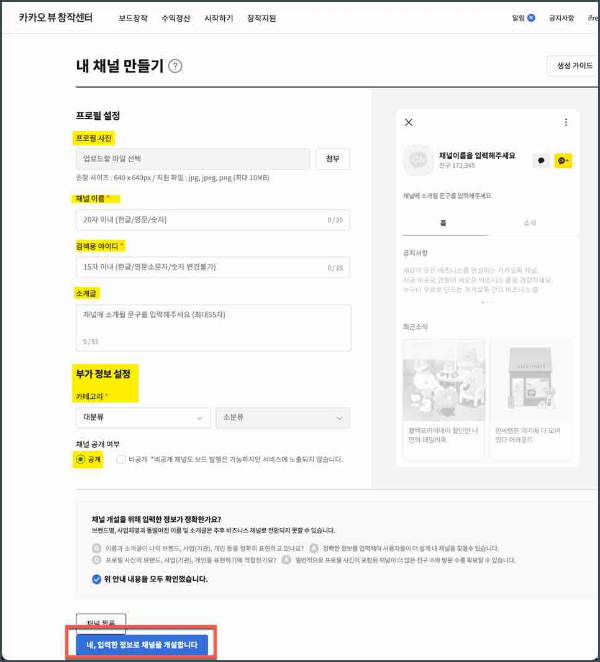
▲ 프로필 사진은 권장사이즈 640*640와 확장자 jpg, jpeg, png 파일 10mb 이네 파일을 올려주세요. 프로필 사진이 없으시다면, 무료 이미지 만들 수 있는 사이트인 미리캔버스에서 프로필을 간단하게 만들 수 있습니다. 빨간색 별표 표시가 있는 항목은 필수 항목이기 때문에 반드시 입력해 주세요. 검색용 아이디는 쉬운 아이디로 만들어주세요. 카카오톡 뷰탭에서 검색하여 유입될 수 있는 아이디이기 때문입니다. 카테고리도 주제에 맞게 선택하여 주시면 됩니다.
모든 내용을 입력하면 아래와 같이 오른쪽 화면이 변경됩니다.
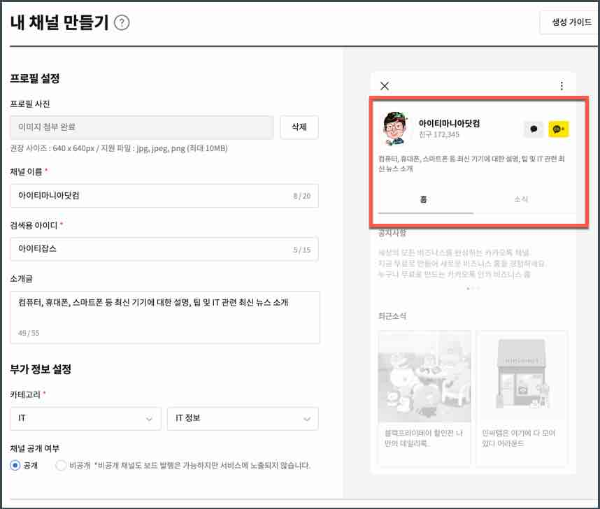
이제 채널을 개설합니다. 그러면 아래와 같이 채널 개설이 완료된 것을 확인 가능합니다.
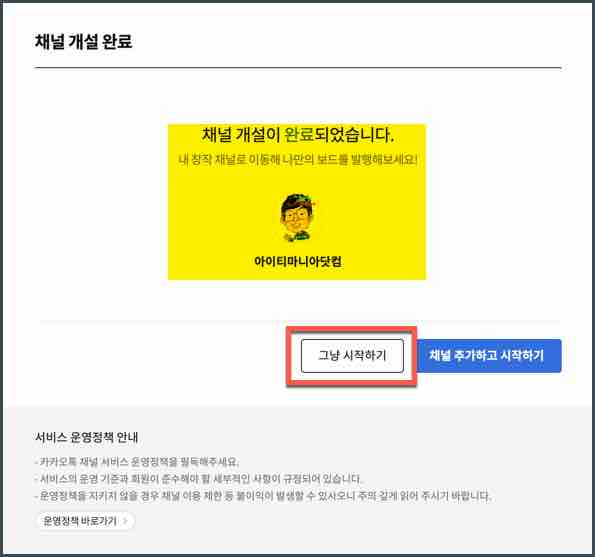
3. 프로필 설정
보드를 발행하기 전에 미리 설정해야 할 부분이 있습니다. 좌측 하단 설정에서 채널 프로필을 클릭합니다. 옵션설정에서 검색허용 항목을 ON 해주시기 바랍니다. 사람들이 키워드로 검색했을 때 내 글이 노출되게 하려면 반드시 검색허용을 해줘야 합니다.
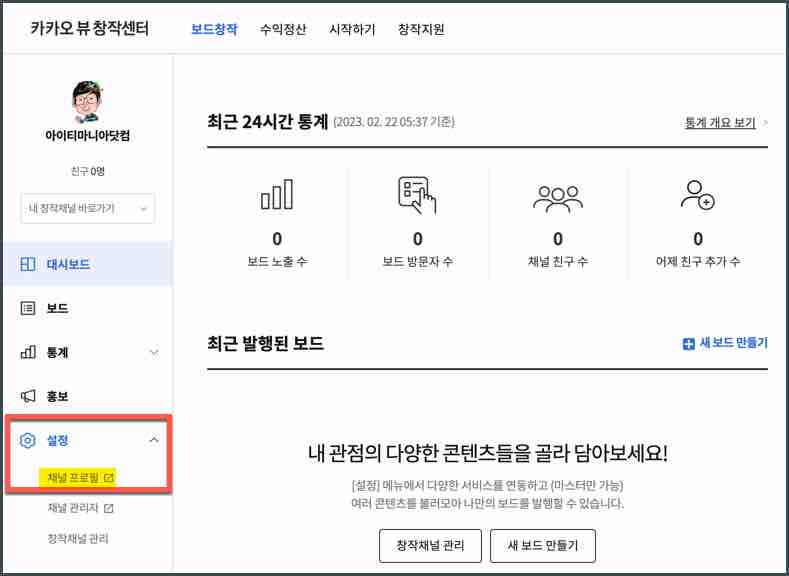
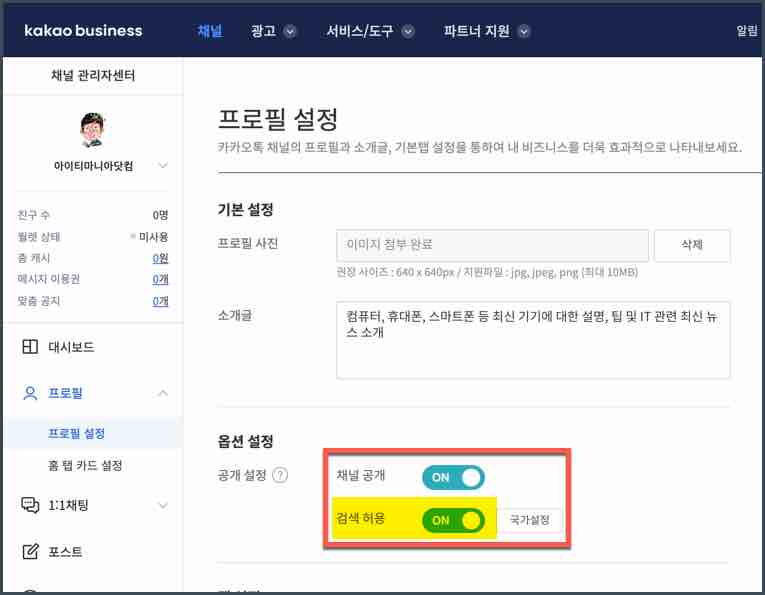
4. 보드 발행하기
이제 자신의 채널이 다른 사람들이 보고 카카오 유저들이 진입할 수도록 보드를 생성해야 합니다.
좌측 보드 선택 > 새 보드 만들기 > 보드에 제목과 설명 입력
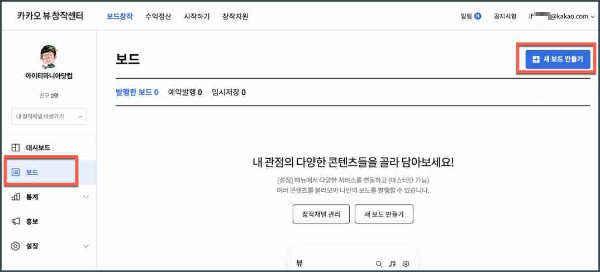
새 보드 만들기를 클릭하면, 아래 화면처럼 보드 에디터로 이동합니다. 보드에 제목과 설명을 입력합니다. 또한 보드를 발행하기 위해서는 콘텐츠를 담아야 합니다.
콘텐츠 담기
콘텐츠담는 방법은 연동서비스, 링크 직접입력, 콘텐츠 탐색 중에서 선택할 수 있는데요. 일단 콘텐츠 탐색을 통해 우선 담고, 나중에 연동서비스를 설명하도록 하겠습니다. 연동서비스는 티스토리 연동이 가능하여, 블로그 운영하고 있다면 포스팅을 하고 빠르게 보드를 발행할 수 있습니다.
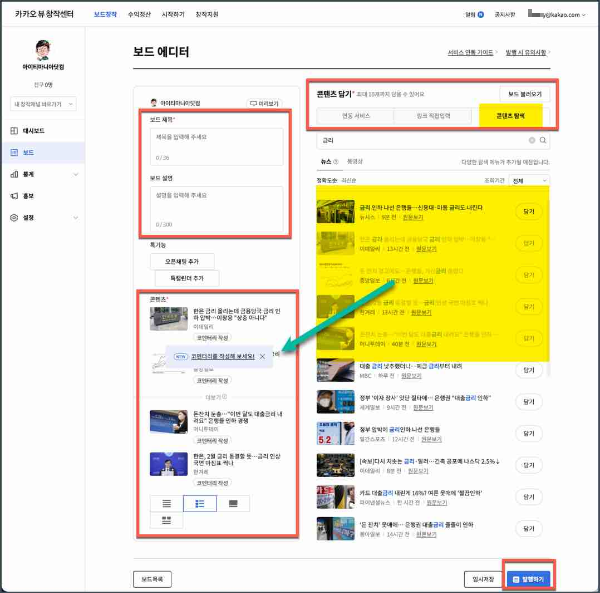
▲ 콘덴트 담기 > 콘텐츠 탐색 > 키워드 입력 > 원하는 뉴스 선택 합니다. 총 10개까지 입력이 가능합니다. 선택 후에 하단의 발행하기 버튼을 클릭하고, 카테고리 선택한 후 발행을 할 수 있습니다.
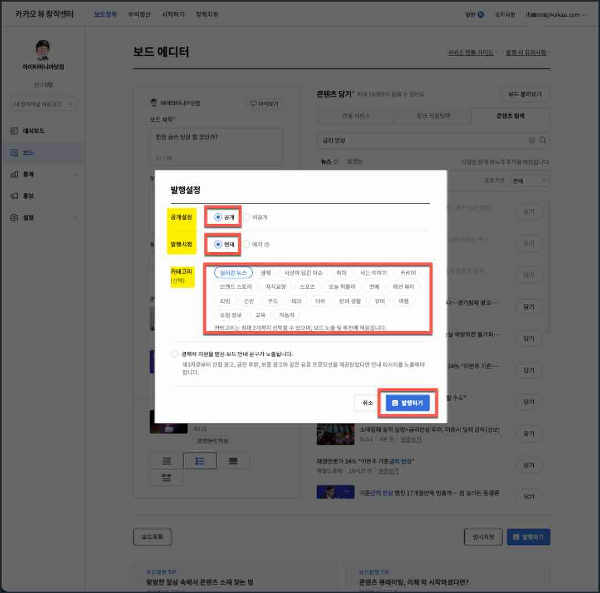
5. 보드 발행 확인
발행한 이후에 생성된 보드를 바로 확인이 아래와 같이 가능합니다.
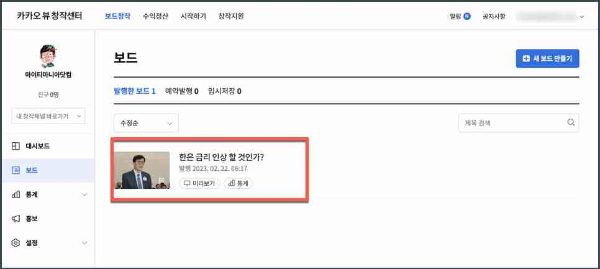
연동서비스 연결
카카오뷰를 카카오TV, 티스토리, 유튜브, 인스타그램과 연동하여 빠르게 글을 보드에 담을 수 있습니다.
연동하는 방법
설정 > 창작채널 관리 > 카카오 서비스 연동(카카오TV < 티스토리) or 카카오 외 서비스연동(유튜브, 인스타그램)
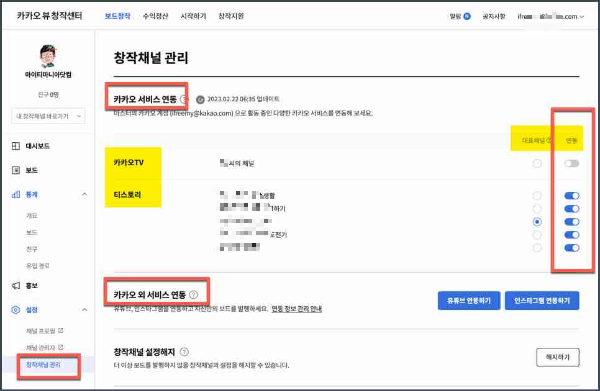
연동 확인
외부 SNS, 블로그 등을 연동하면, 보드 > 새보드 만들기 > 콘텐츠 담기 > 연동서비스에서 확인 가능합니다.
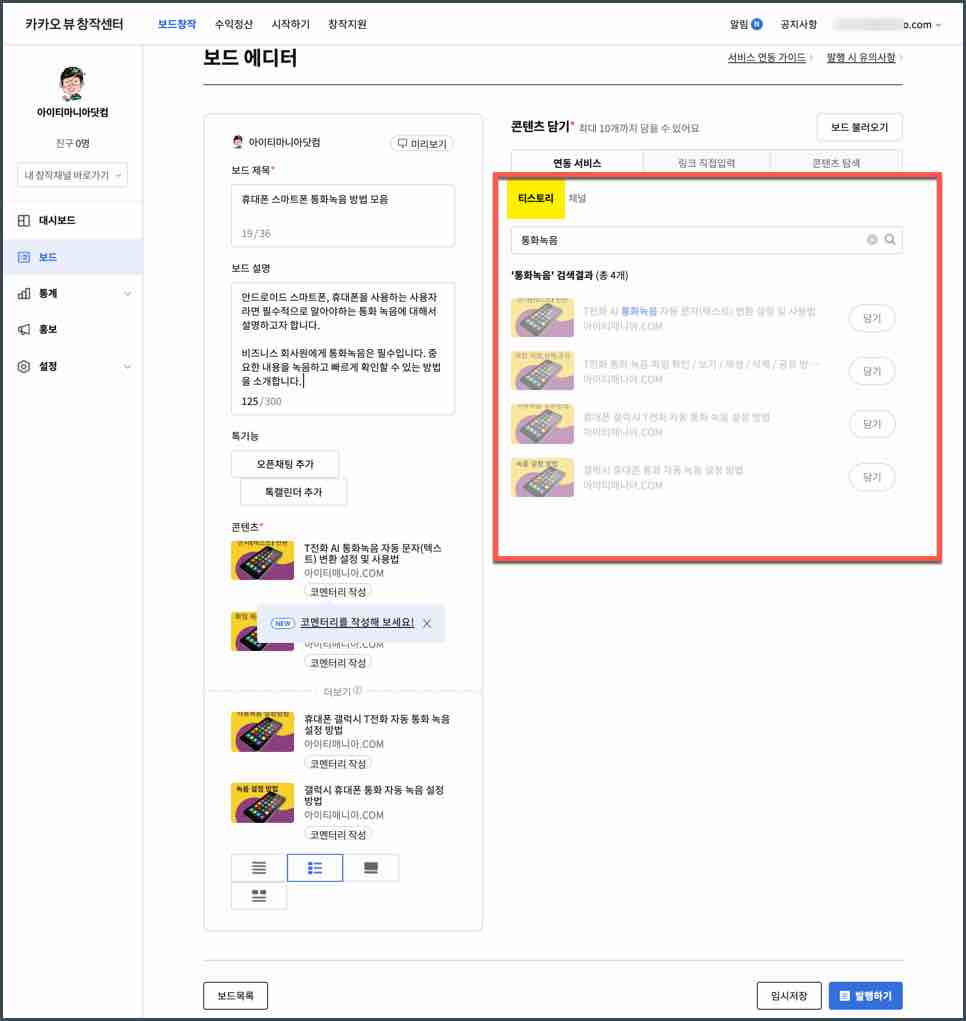
홍보하기
이제 기본적인 사용방법에 대해서는 모두 알아보았습니다. 이제 자신의 채널을 홍보해야 수익을 많이 거둘 수 있겠죠? 수익을 위해서는 친구를 100명 이상 모아야 하고, 보드는 10개 이상 발행해야 합니다. 다양한 채널로 자신의 채널을 홍보하시기 바랍니다.
좌측 홍보메뉴에 자신의 채널 주소를 확인할 수 있습니다.
아이티마니아닷컴
컴퓨터, 휴대폰, 스마트폰 등 최신 기기에 대한 설명, 팁 및 IT 관련 최신 뉴스 소개
pf.kakao.com
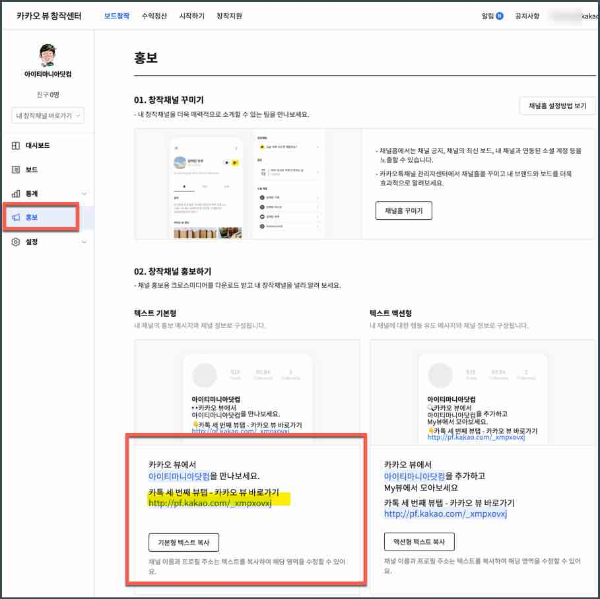
카카오뷰 수익실현
카카오뷰 수익은 상단의 수익 정산 화면에서 확인이 가능합니다. 저는 이제 시작해서 수익이 없어 아래와 같이 보입니다. 수익을 많이 창출해서 인증하는 날이 빨리 오기를 빕니다.
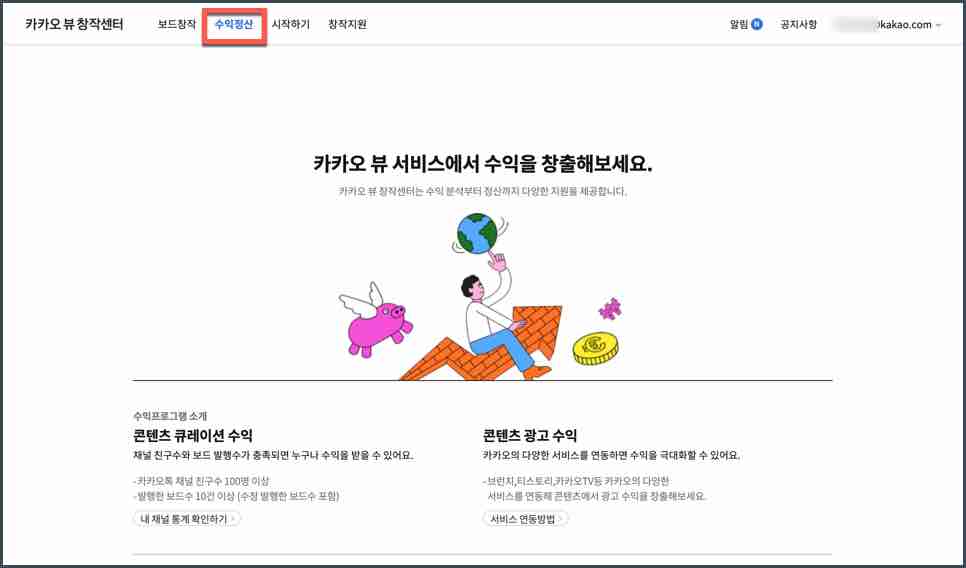
글을 마치며...
카카오뷰 가입부터 설정, 보드발행까지 손쉽게 할 수 있었습니다. 자신의 블로그에 글이 없더라도, 링크 직접 입력 또는 콘텐츠 탐색을 통하여 타인의 글을 가져와서 보드 발행이 가능합니다. 카카오뷰 창작센터는 직접 콘텐츠를 생산하는 것이 아니라, 정보를 분류, 가공을 잘하는 큐레이터를 지향하기 때문입니다.
저는 카카오뷰와 티스토리 연동을 통하여 블로그 유입을 늘리고자 합니다. 블로그 유입을 위해서 다양한 루트를 만드는 것이 중요하고, 카카오뷰가 얼마나 영향력이 있을지 기대가 됩니다. 동시에 카카오 수익도 얻을 수 있다고 하니, 지켜보시기 바랍니다. 여러분들에게 많은 도움이 되기를 바랍니다. 제 채널 친추 좀 부탁드려요 ^.^
'직장인 배움터 > N잡러' 카테고리의 다른 글
| Chatgpt 챗지피티 크롬 확장 프로그램 총정리 (0) | 2023.03.02 |
|---|

댓글